1. Inhoud Inleiding 3 Overal toegang 3 Inloggen 3 Homescherm 3
|
|
|
- Monique Pieters
- 6 jaren geleden
- Aantal bezoeken:
Transcriptie
1 1
2 1. Inhoud 1. Inhoud 2 2. Inleiding 3 Overal toegang 3 Inloggen 3 Homescherm 3 3. Zoeken 4 Woordwiel 4 Thesaurus 4 Direct zoeken 5 Uitgebreid zoeken 7 Logische operatoren 8 4. Zoekresultaat 9 Zoekresultaat bekijken 9 Zoekresultaat verfijnen Document bekijken 13 Context ontdekken Op de hoogte blijven 14 Laatste edities 14 Zoekopdracht als attendering 14 Beheren van je attenderingen 15 Nieuwe documenten Dossiers 16 Geordend bewaren van informatie 16 Informatie toevoegen 16 Inhoud van het dossier bewerken 17 Dossier bewerken 17 Export functies 17 Dossier delen 17 Dossiers verplaatsen 18 Dossieritems verplaatsen 18 Dossieritems bewerken, verplaatsen of verwijderen 18 Opmaak van notities in mijn dossiers 18 Eigen documenten toevoegen 18 Zoeken in mijn dossiers 19 Documenten toevoegen aan Rechtsorde Fout! Bladwijzer niet gedefinieerd. 8. Bladeren Over Rechtsorde en andere informatie 21 2
3 2. Inleiding Deze handleiding geeft een beknopt overzicht van de belangrijkste functionaliteiten van Rechtsorde. Uitgangspunt hierbij is om je in enkele stappen een eerste indruk te geven van de uitgebreide mogelijkheden van het portaal. Op deze manier krijg je direct toegang tot de door jouw gewenste juridische informatie. Voor verdere vragen of problemen kun je ook altijd contact opnemen met Rechtsorde Support: Telefoon: Overal toegang De website van Rechtsorde is responsive. Dat wil zeggen dat het zich automatisch aanpast aan de grootte van je scherm, zodat het portaal ook op een tablet of smartphone bruikbaar is. Een app downloaden is hiervoor niet nodig, je maakt gewoon gebruik van je internet browser. Inloggen Je kunt in Rechtsorde inloggen via het webadres: portal.rechtsorde.nl. Voer jouw gebruikersnaam en wachtwoord in en druk op de knop Inloggen. Homescherm Wanneer je ingelogd bent verschijnt het homescherm van Rechtsorde. Dit scherm bevat naast de zoekfunctie een inkijk in jouw dossiers en attenderingen en rechtsboven zie je ook de directe toegang tot het forum. Hier vind je nog meer informatie om je snel op weg te helpen. 3
4 3. Zoeken Slim zoeken staat bij Rechtsorde centraal. Wanneer je snel alle bronnen wilt doorzoeken kun je in 1x alle bronnen doorzoeken door middel van het zoekveld dat altijd in jouw scherm staat. Deze staat standaard op Alle Informatie. Dit wil zeggen dat alle informatie wordt doorzocht die voor jouw organisatie is opgenomen. Woordwiel Tijdens het formuleren van de zoekvraag ontstaat er direct een woordwiel met relevante juridische aanvullingen op jouw ingevulde tekst. Dit kan je helpen bij het formuleren van een zoekvraag. Thesaurus Rechtsorde maakt gebruik van een juridische thesaurus. Daarmee plaatst Rechtsorde de zoekwoorden in een juridische context en wordt het woordwiel aangevuld met logische zoektermen. Wanneer je dat niet wilt, kun je ervoor kiezen de zoekopdracht te herhalen zonder gebruik te maken van de thesaurus. 4
5 Direct zoeken 3.1 Zoeken naar een specifiek document Door middel van enkele slimme zoekvragen kun je snel bij het gewenste document komen, bijvoorbeeld als je op zoek bent naar een specifiek document: Wetsartikelen (bijv. 7:24 BW ) Tijdschriftartikelen (bijv. NJ 2010/3 ) ECLI (bijv. ECLI:NL:RBOBR:2013:2742 ) Kamerstuknummer met volgnummer ( of ) Eenvoudig te zoeken naar een memorie van toelichting. (bijvoorbeeld mvt 6:196c BW) Eenvoudig te zoeken naar een voorstel van wet. (bijvoorbeeld vvw 42 FW) Wetsgeschiedenis (bijv. geschiedenis 6:162 BW Gerechtelijke instantie i.c.m. datum uitspraak (bijv. Hoge Raad 13 juli 2011 ) Zaaknummer (bijv. 08/2693 WWB ) EG richtlijnen en verordeningen (bijv. 297/2011 ) CELEX-nummer (bijv J0035C ) Zaaknummer HvJ EU (bijv. C-206/10 ), wordt herleid tot het bijbehorende Celex-nummer LJN (bijv. AO 1533 ) Zoeken met ranges (bijv ) Vind uitspraken uit geselecteerde jaren (voor jurisprudentie) of documenten uit geselecteerde jaren voor andere informatiesoorten Zoeken naar [instantienaam] zonder datum maar met ander zoekwoord. (bijvoorbeeld hof Den Bosch grensarbeider) Zoeken binnen een bepaalde bron op een specifiek zoekwoord. (bijvoorbeeld NJ ruchtbaarheid) Wanneer je op zoek bent naar bijvoorbeeld een specifieke uitspraak en je weet waar in welk tijdschrift deze is gepubliceerd, kun je ook gebruik maken van Bladeren (zie Hoofdstuk 9) Of als je op zoek bent naar: Alle jurisprudentie over een onderwerp of artikel (bijv. jurisprudentie arbeidsrecht ) Alle commentaren over een onderwerp of artikel (bijv. commentaar artikel 12 Sv ) Alle besluiten over een onderwerp (bijv. besluit omgevingsrecht ) Alle modellen over een onderwerp (bij. model dagvaarding ) 5
6 3.2 Breder zoeken Soms weet je het specifieke document niet of zoek je juist naar meer context. Als je wel weet binnen welk rechtsgebied je wilt zoeken, of naar wat voor informatiesoort - bijv. jurisprudentie kun je vooraf je zoekresultaat al aanscherpen door gebruik van de drop-down voor de zoekbalk. Daar kun je eenvoudig een informatiesoort of rechtsgebied kiezen om gerichter te kunnen zoeken. 6
7 Uitgebreid zoeken Daarnaast is er natuurlijk ook nog de mogelijkheid om over te schakelen naar het uitgebreide zoekscherm. Je kunt hiervoor klikken op de knop Uitgebreid zoeken. Hier heb je de mogelijkheid om voorspecificaties aan te brengen en gebruik te maken van specifieke zoekvelden die bij de geselecteerde informatiesoort horen. Je kunt aangeven dat je alleen wilt zoeken binnen de documenten van één of meerdere rechtsgebieden, bronnen, informatiesoorten en/of binnen een bepaald datumbereik, door deze opties naar wens aan te vinken. Als je op een onderstreepte voorselectie klikt, krijg je een nog specifiekere keuzemogelijkheid binnen die selectie. 7
8 Logische operatoren Je kunt ook gebruik maken van logische zoekoperatoren, zowel bij Eenvoudig zoeken als bij Uitgebreid zoeken: Zoekwoord plus logische zoekoperatoren bevoegdheid OF functie bevoegdheid EN NIET functie "bevoegdheid functie" Resultaat Of bevoegdheid of functie (of allebei) moet aanwezig zijn in het document Bevoegdheid moet in het document aanwezig zijn maar functie niet Beide zoektermen moeten naast elkaar in die volgorde in het document aanwezig zijn recht* Documenten waar de woorden voorkomen die beginnen met recht zullen worden gevonden. Bijvoorbeeld: rechten, rechter, rechtvaardigheid, rechtbank en rechtelijk maar bijvoorbeeld niet regelrecht recht?? Documenten met woorden die beginnen met recht en twee extra letters hebben worden getoond. Bijvoorbeeld: rechten, rechter maar niet rechts of rechtbank 8
9 4. Zoekresultaat Rechtsorde toont het zoekresultaat in de vorm van een lijst met treffers, verspreid over meerdere pagina s. De volgorde is standaard op relevantie, maar je kunt ook kiezen voor sortering op datum. Bij Sorteer op, bovenin je scherm wordt dit weergegeven en kun je de sorteervolgorde naar wens aanpassen. Zoekresultaat bekijken De zoekresultatenlijst geeft de titel van het document en de korte essentie van het document. Aan de linkerkant voor elke treffer staat een icoon. Elke informatiesoort heeft een eigen icoon. De volgende iconen worden voor de verschillende informatiesoorten gebruikt: Commentaar Wet en regelgeving Niet geannoteerde jurisprudentie Geannoteerde jurisprudentie Officiële publicaties Tijdschriftartikelen Eigen documenten Boekbeschrijving Internationaal recht EU CAO s Nieuws Handboeken Modeldocumenten Nota s en Rapporten Mijn Dossier Overige Publicaties Interne documenten Preferente treffers worden aangegeven door middel van een oranje vlaggetje. Klik op de titel van de treffer om het document te openen. 9
10 Bij jurisprudentie, commentaar en wet- en regelgeving heb je de mogelijkheid om direct naar relevante artikelen te springen. Er zijn nog meer functionaliteiten beschikbaar in de resultatenlijst, hier tref je een uitleg van de iconen: Printen Opslaan en Toevoegen aan mijn Dossier Link maken Open document in nieuw venster Wetsgeschiedenis Commentaar Jurisprudentie Ook gepubliceerd in 10
11 Zoekresultaat verfijnen Als je het aantal resultaten te groot vindt kun je je zoekresultaat verfijnen met behulp van de diverse verfijnmogelijkheden. Deze mogelijkheden staan links van de lijst met treffers. Verfijnfilters Op basis van de zoekresultaten verschijnen diverse verfijnfilters. Achter elke verfijnfilter staat het aantal treffers dat over zal blijven van je huidige zoekresultaat wanneer je dit zou verfijnen d.m.v. één van de filters. Jouw verfijnde zoekresultaat kun je eventueel verder verfijnen d.m.v. de nieuwe getoonde filters. Je kunt ook resultaten uitsluiten, dit kun je doen door op het kruisje te klikken dat verschijnt bij de verfijningen als je er met de cursor overheen beweegt. Extra zoekwoord toevoegen Door middel van het toevoegen van een zoekwoord kun je je zoekopdracht verfijnen. Je kunt deze gewoon achter je eerder gedane zoekopdracht plaatsen.. 11
12 Zoekecho Bovenaan jouw zoekresultaat zie je een zoekecho. Hierin zie je je initiële zoekopdracht en de door jou gemaakte verfijningen, die je ook weer ongedaan kunt maken Zoeksuggesties Ben je op zoek naar het juiste woord, maar kom je er even niet op? Kijk dan onderin de resultatenlijst. Hier worden diverse suggesties gegeven voor termen waarop je ook kunt zoeken. Er zijn meerdere opties: 12
13 5. Document bekijken Na het kiezen van een treffer uit de zoekresultaten kom je in de documentweergave terecht. Boven elk document tref je de mogelijkheid om naar gerelateerde documenten te gaan of om de wetsgeschiedenis te bekijken (alleen bij wetten). Daarnaast tref je hier ook alle exporteer mogelijkheden. Context ontdekken Rechtsorde herkent verwijzingen in een document naar andere documenten (wetten, jurisprudentie etc.) en maakt hier links van. Ook verwijzingen naar dit document worden als links gegeven. Het is dus tweerichtingsverkeer. De links naar gerelateerde documenten kun je terugvinden boven het document. Kies bijvoorbeeld voor gerelateerde jurisprudentie, gerelateerd commentaar of gerelateerd overig. Binnen de gerelateerde documenten wordt een onderscheid gemaakt tussen de belangrijkste, redactioneel door de uitgever vastgestelde verwijzingen en overige verwijzingen. Dit zijn de betekenissen van de gebruikte iconen: Dit betreft een redactioneel vastgestelde verwijzing vanuit het geopende document. Dit betreft een redactioneel vastgestelde verwijzing naar het geopende document. Dit betreft een verwijzing vanuit het geopende document. Dit betreft een verwijzing naar het geopende document. Directe links zijn ook veelvuldig in de tekst van het document zelf te vinden. 13
14 6. Op de hoogte blijven Met Rechtsorde is het makkelijk om op de hoogte te blijven van de laatste ontwikkelingen door attenderingen per en/of op de homepagina van Rechtsorde. Er zijn twee typen attenderingen; Laatste edities en Attenderingen op basis van zoekvraag. Via Laatste edities krijgt je automatisch de laatste editie van je favoriete tijdschriften in je inbox. Je kunt daarnaast een Attendering aanmaken op basis van een zoekopdracht. Op die manier ontvang je automatisch alle nieuwe documenten die voldoen aan jouw zoekcriteria. Laatste edities Via het tabblad Laatste edities krijg je een overzicht met de laatste edities van de tijdschriften waar je als organisatie op geabonneerd bent, bijvoorbeeld: De volgorde is gebaseerd op naam of datum. Bij Sorteer op, bovenin je scherm wordt dit weergegeven en kun je de sorteervolgorde tevens naar wens aanpassen. Als je op de titel van een tijdschrift klikt, kun je onmiddellijk de nieuwste artikelen lezen. Achter de titel staat de datum van de laatste editie en het editienummer. Als je in het blokje een vinkje zet stel je een attendering in op nieuwe uitgaven van het tijdschrift. In het vervolg ontvang je nieuwe uitgaven direct per mail. Zoekopdracht als attendering Wanneer je geattendeerd wilt worden op nieuwe informatie binnen een bepaalde zoekopdracht/onderwerp kun je in het scherm van het zoekresultaat aan de rechterzijde een zoekopdracht opslaan als interessegebied. Dit kan op basis van één of meerdere zoektermen maar tevens heel breed op basis van voorselecties of verfijningen. Bijvoorbeeld voorselectie Ondernemingsrecht en Kamerstukken zonder een zoekwoord. Op het moment dat er nieuwe documenten beschikbaar zijn binnen Rechtsorde die voldoen aan jouw zoekopdracht, zul je deze automatisch per ontvangen wanneer attendering is ingeschakeld. De attendering kun je zo instellen dat je deze elk uur, dagelijks, wekelijks op een bepaalde dag of maandelijks zal ontvangen. 14
15 Beheren van je attenderingen Op de pagina Attenderingen kun je je attenderingsprofielen bekijken en naar wens aanpassen. Op deze pagina staat een overzicht van je persoonlijke attenderingsprofielen. Je wordt automatisch op de hoogte gehouden van nieuwe informatie binnen de door jouw gedefinieerde interessegebieden. Je wordt naar wens per en/of via de pagina Nieuwe documenten op de hoogte gehouden. Je kunt hier jouw attenderingsprofielen bekijken, verwijderen, wijzigen of de volgorde van weergave veranderen. Wanneer de beheerder attenderingsprofielen voor groepen/secties heeft gedefinieerd zullen de voor je van toepassing zijnde profielen ook op jouw pagina zichtbaar zijn. Nieuwe documenten Hiermee kun je alle nieuwe documenten binnen jouw attenderingsprofielen opvragen. 15
16 7. Dossiers Geordend bewaren van informatie Tijdens je zoekreis kun je relevante informatie uit verschillende documenten verzamelen in dossiers. Deze verzameling van informatie kan bestaan uit passages van documenten, de complete tekst van een document en links naar een volledig document. Tevens kun je eigen notities en documenten toevoegen. Op ieder gewenst moment kun je informatie aan een bestaand dossier toevoegen, verwijderen of de volgorde van de informatie binnen het dossier veranderen. Informatie toevoegen Voor het verzamelen van informatie selecteer je een passage in een document met de linker muisknop. Je kunt de geselecteerde tekst door middel van drag n drop (slepen) of kopieren en plakken in het tekstvak aan de linkerzijde plaatsen, bij Kluwer-documenten tref je het tekstvak bovenaan. Klik vervolgens op Opslaan en kies daarna het gewenste dossier of maak een nieuw dossier aan waarin je de tekst op wilt slaan. Je kunt documenten ook rechtstreeks vanuit het zoekresultaat opbergen in mijn dossier. Je kunt de gewenste documenten selecteren door een vinkje in het blokje voor het document te zetten. Klik daarna op het toevoegen aan Mijn Dossier icoontje boven de resultatenlijst en kies daarna het gewenste dossier of maak een nieuw dossier aan waarin je de documenten op wilt slaan. Voor het toevoegen van informatie aan een dossier verschijnt het eerste scherm. Als je kiest voor toevoegen aan een nieuw dossier, dan verschijnt het tweede scherm. 16
17 In het dossier wordt automatisch een link toegevoegd aan de verzamelde tekst waarmee je later rechtstreeks terug kunt gaan naar het volledige document waaruit de selectie afkomstig is. Je kunt ook eigen notities en ander materiaal aan je dossier toevoegen. Inhoud van het dossier bewerken Voeg eenvoudig informatie toe aan je dossier. Bijvoorbeeld een subdossier, notitie of wetsbepaling. Als je een bestaand dossier opent verschijnen bovenin opties om deze informatie toe te voegen. In een sub dossier kun je vervolgens ook weer een sub dossier aanmaken. Dit kan tot maximaal 3 niveaus diep. Dossier bewerken Het is mogelijk essentiële informatie uit het dossier te bewerken. Zoals de eigenschappen maar ook de eigenaar van het dossier. Heb je een zaak overgegeven aan je collega? Draag dan ook het betreffende dossier in Rechtsorde aan jouw collega over en bespaar zo kostbare tijd. Je treft deze mogelijkheden boven het dossier. Export functies Je kunt je dossier natuurlijk ook: Exporteren naar Word Afdrukken: je print hiermee de inhoud van het dossier en Literatuurreferenties exporteren Dossier delen In Rechtsorde is het mogelijk om een dossier te delen met 1 of meerdere collega s. Op deze wijze kun je optimaal samenwerken aan dezelfde zaak. Of gebruik het voor jurisprudentie overleg. Plaats alle uitspraken die besproken zullen worden in 1 dossier en deel die met alle aanwezigen. Zo weet iedereen wat er besproken is, kun je eenvoudig informatie en notities toevoegen en kun je achteraf nog terugkijken welke documenten zijn besproken. 17
18 Dossiers verplaatsen Het is mogelijk om jouw Dossiers te ordenen door middel van het slepen van Dossier items. Je kunt door middel van slepen een Dossier verplaatsen naar een ander niveau. Zo kun je van een hoofddossier een subdossier maken. Dossieritems verplaatsen Ook is het mogelijk om dossieritems te verplaatsen. Zo kun je je dossieritems in een ander dossier plaatsen wanneer dat nodig is. Dit werkt op dezelfde wijze als het verplaatsen van een dossier. Dossieritems bewerken, verplaatsen of verwijderen Als je een item selecteert kun je deze eenvoudig bewerken. Opmaak van notities in mijn dossiers Het is mogelijk om notities naar keuze op te maken. Bijvoorbeeld door het aanpassen van lettertypes, cursief/dikgedrukte teksten te maken of lijsten te maken. Eigen documenten toevoegen Rechtsorde biedt ook de mogelijkheid om eigen documenten op te nemen. Een eigen document kan worden toegevoegd binnen een dossier door te klikken op het meest rechtse icoon. 18
19 Deze worden doorzoekbaar en worden in de resultaten worden getoond net als andere dossieritems. Documenten worden na 20 minuten meegezocht met de door jou uitgevoerde zoekopdrachten. Onder andere.pdf-, Word-, PowerPoint-, en Excel- documenten kunnen worden toegevoegd aan Rechtsorde. Zoeken in mijn dossiers De dossieritems kunnen doorzocht worden. Via de drop-down bij het zoekveld kun je Mijn Dossiers selecteren. Hiermee kun je specifiek door al je eigen en door kantoorgenoten gedeelde dossieritems zoeken. Standaard worden de dossieritems tegelijkertijd met de ander informatie doorzocht. Dit doe je door in het zoekscherm voor alle bronnen te kiezen en een zoekterm in te geven. Je kunt door de beheerder van je organisatie in laten stellen dat je alle dossiers van jouw organisatie kunt doorzoeken. Op deze wijze kun je nog efficiënter werken aan een bepaalde zaak. Heb je geen toegang tot het gevonden dossier dan kun je dat gemakkelijk aanvragen. 19
20 8. Bladeren Vanuit de homepagina kun je bladeren door de volledige uitgaven van tijdschriften of door de volledige edities van naslagwerken. Klik op de titels om categorieën of documenten te openen en de inhoud in te zien. Via het invoerveld in de bladerfunctie, is het mogelijk om te zoeken naar een specifieke bron binnen je abonnement. Typ hiervoor de naam van het gewenste tijdschrift of een woord uit de weergegeven onderdelen van een naslagwerk in het invoerveld. Tijdens het typen verschijnt er direct een lijst met suggesties. 20
21 9. Over Rechtsorde en andere informatie Op het tabblad Over Rechtsorde vind je meer informatie over Rechtsorde maar ook onderdelen als: Privacy Policy Disclaimer Copyright Contact In dit privacy beleid wordt beschreven hoe Rechtsorde opgeslagen gegevens beveiligt en op welke wijze en voor welke doeleinden persoonsgegevens van gebruikers worden verwerkt. Disclaimer en algemene voorwaarden Mededelingen omtrent intellectuele eigendomsrechten en gebruiksrechten. Hier vind je onze contactgegevens zodat je bij vragen, opmerkingen of suggesties direct contact kunt opnemen met Rechtsorde Daarnaast kun je ook rechtsboven op je naam klikken als je bent ingelogd om meer persoonlijke informatie en instellingen te vinden. Onder andere tref je daar het bronnenoverzicht en je accountinstellingen. Beheerders kunnen hier ook de beheerderspagina vinden. Bronnenoverzicht Als je wilt weten in welke bronnen je zoekt als je Rechtsorde gebruikt, kun je een overzicht vinden via het uitklapmenu onder je gebruikersnaam, rechts bovenin. Rechtsorde B.V. Prinses Beatrixlaan AL Den Haag Tel: Website: 21
1. Inhoud 2. Inleiding 3 Overal toegang 3 Inloggen 3 Homescherm 3 Mijn Rechtsorde 4
 1 1. Inhoud 1. Inhoud 2 Inleiding 3 Overal toegang 3 Inloggen 3 Homescherm 3 Mijn Rechtsorde 4 2. Zoeken 5 Woordwiel 5 Thesaurus 5 Direct zoeken 6 Uitgebreid zoeken 8 Logische operatoren 9 3. Zoekresultaat
1 1. Inhoud 1. Inhoud 2 Inleiding 3 Overal toegang 3 Inloggen 3 Homescherm 3 Mijn Rechtsorde 4 2. Zoeken 5 Woordwiel 5 Thesaurus 5 Direct zoeken 6 Uitgebreid zoeken 8 Logische operatoren 9 3. Zoekresultaat
1. Inhoud 2. 2. Inleiding 3 Inloggen Homescherm. 3. Zoeken 4 Eenvoudig zoeken Woordwiel. 4. Zoekresultaat 6 Zoekresultaat bekijken Attenderingsservice
 Document versie 1.0 Oktober 2014 1. Inhoud 1. Inhoud 2 2. Inleiding 3 Inloggen Homescherm 3. Zoeken 4 Eenvoudig zoeken Woordwiel 4. Zoekresultaat 6 Zoekresultaat bekijken Attenderingsservice 5. Document
Document versie 1.0 Oktober 2014 1. Inhoud 1. Inhoud 2 2. Inleiding 3 Inloggen Homescherm 3. Zoeken 4 Eenvoudig zoeken Woordwiel 4. Zoekresultaat 6 Zoekresultaat bekijken Attenderingsservice 5. Document
Gebruikershandleiding Rechtsorde.nl
 Gebruikershandleiding Rechtsorde.nl Juridisch informatieportaal 1. Inhoud 1 Inhoudsopgave 1 2 Inleiding 2 > Inloggen 2 > Navigeren met tabbladen 3 > De functionaliteiten van de tabbladen 3 3 Zoeken 4 >
Gebruikershandleiding Rechtsorde.nl Juridisch informatieportaal 1. Inhoud 1 Inhoudsopgave 1 2 Inleiding 2 > Inloggen 2 > Navigeren met tabbladen 3 > De functionaliteiten van de tabbladen 3 3 Zoeken 4 >
Rechtsorde.nl. Juridisch informatieportaal. Gebruikershandleiding
 Rechtsorde.nl Juridisch informatieportaal Document versie 7.5 Maart 2014 1. Inhoud 1. Inhoud 2 2. Inleiding 3 Inloggen 3 Zoekscherm 3 Rolmenu 4 Navigeren via de tabs 4 De functionaliteiten van de tabs
Rechtsorde.nl Juridisch informatieportaal Document versie 7.5 Maart 2014 1. Inhoud 1. Inhoud 2 2. Inleiding 3 Inloggen 3 Zoekscherm 3 Rolmenu 4 Navigeren via de tabs 4 De functionaliteiten van de tabs
Sdu Jurisprudentie Handleiding
 Sdu Jurisprudentie Handleiding Inloggen Om in te loggen, klikt u op de knop Log in in de rechterbovenhoek van het scherm. Vul vervolgens uw gebruikersnaam in en klik op Log in. Er wordt nu gevraagd om
Sdu Jurisprudentie Handleiding Inloggen Om in te loggen, klikt u op de knop Log in in de rechterbovenhoek van het scherm. Vul vervolgens uw gebruikersnaam in en klik op Log in. Er wordt nu gevraagd om
Legal Intelligence versie 6.2 Quick Reference Sheets
 Legal Intelligence versie. Quick Reference Sheets Eenvoudig zoeken Bronnenselectie Resultatenpagina Uitgebreid zoeken Dossiers maken Dossiers indelen Attenderingen instellen Persoonlijke homepage ipad-app
Legal Intelligence versie. Quick Reference Sheets Eenvoudig zoeken Bronnenselectie Resultatenpagina Uitgebreid zoeken Dossiers maken Dossiers indelen Attenderingen instellen Persoonlijke homepage ipad-app
Aan de slag met: eenvoudig zoeken en filteren van zoekresultaten
 Aan de slag met: eenvoudig zoeken en filteren van zoekresultaten versie januari 0 Wilt u zoeken zoals u in Google zoekt, dan is de homepage uw startpunt. Tik uw zoekvraag in in het zoekveld. Rechts verschijnen
Aan de slag met: eenvoudig zoeken en filteren van zoekresultaten versie januari 0 Wilt u zoeken zoals u in Google zoekt, dan is de homepage uw startpunt. Tik uw zoekvraag in in het zoekveld. Rechts verschijnen
Legal Intelligence Quick Reference Sheets
 Legal Intelligence Quick Reference Sheets Eenvoudig zoeken Bronnenselectie Resultatenpagina Dossiers maken Dossiers indelen Attenderingen instellen Persoonlijke homepage ipad-app - downloaden en activeren
Legal Intelligence Quick Reference Sheets Eenvoudig zoeken Bronnenselectie Resultatenpagina Dossiers maken Dossiers indelen Attenderingen instellen Persoonlijke homepage ipad-app - downloaden en activeren
Handleiding Online Kennisbank CROW. Contentmanagement
 Handleiding Online Kennisbank CROW Contentmanagement Inhoud De Kennisbank van CROW is het online naslagwerk bestaande uit vele relevante CROW kennisproducten op het gebied van infrastructuur, verkeer en
Handleiding Online Kennisbank CROW Contentmanagement Inhoud De Kennisbank van CROW is het online naslagwerk bestaande uit vele relevante CROW kennisproducten op het gebied van infrastructuur, verkeer en
Handleiding. CROW Kennisbank. Contentmanagement
 Handleiding CROW Kennisbank Contentmanagement Inhoudsopgave Inleiding... 2 Hoofdstuk 1 - Navigeren door de inhoudsopgaven... 3 1.1 Indeling inhoudsopgave wijzigen... 3 1.2 Selecteren van titels in de navigatie...
Handleiding CROW Kennisbank Contentmanagement Inhoudsopgave Inleiding... 2 Hoofdstuk 1 - Navigeren door de inhoudsopgaven... 3 1.1 Indeling inhoudsopgave wijzigen... 3 1.2 Selecteren van titels in de navigatie...
1 Algemene zoekopdracht - één zoekvraag in alle juridische bronnen 4
 Inhoud 1 Algemene zoekopdracht - één zoekvraag in alle juridische bronnen 4 1.1 Zoekterm invullen 4 1.2 Treffers algemene zoekopdracht 5 1.3 Treffers per documentsoort 6 1.4 Artikelen in treffer 7 1.5
Inhoud 1 Algemene zoekopdracht - één zoekvraag in alle juridische bronnen 4 1.1 Zoekterm invullen 4 1.2 Treffers algemene zoekopdracht 5 1.3 Treffers per documentsoort 6 1.4 Artikelen in treffer 7 1.5
Handleiding. CROW Kennisbank. Contentmangement
 Handleiding CROW Kennisbank Contentmangement 4-7-2013 Inhoudsopgave Inleiding... 2 Hoofdstuk 1 - Navigeren door de inhoudsopgaven... 3 1.1 Indeling inhoudsopgave wijzigen... 3 1.2 Selecteren van titels
Handleiding CROW Kennisbank Contentmangement 4-7-2013 Inhoudsopgave Inleiding... 2 Hoofdstuk 1 - Navigeren door de inhoudsopgaven... 3 1.1 Indeling inhoudsopgave wijzigen... 3 1.2 Selecteren van titels
De functionaliteit Uitgebreid Zoeken is te vinden onder het volgende icoon:
 Uitgebreid Zoeken in Legal Intelligence Uitgebreid zoeken binnen Legal Intelligence is vernieuwd. In deze handleiding staat beschreven wat er is veranderd en hoe u optimaal gebruik kunt maken van deze
Uitgebreid Zoeken in Legal Intelligence Uitgebreid zoeken binnen Legal Intelligence is vernieuwd. In deze handleiding staat beschreven wat er is veranderd en hoe u optimaal gebruik kunt maken van deze
Met deze minigids willen we u het onderstaande kort toelichten:
 Wat is monkey.be? monkey.be is dé online databank voor Tax & Accountancy professionals met actuele en praktisch toepasbare commentaren, nieuwsberichten, praktische cijfers, adressen en telefoonnummers,
Wat is monkey.be? monkey.be is dé online databank voor Tax & Accountancy professionals met actuele en praktisch toepasbare commentaren, nieuwsberichten, praktische cijfers, adressen en telefoonnummers,
Handleiding Handige tips voor het gebruik van OpMaat_
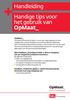 Handleiding Handige tips voor het gebruik van OpMaat_ OpMaat_ Via deze online portal hebt u 24 uur per dag toegang tot een uitgebreide, overzichtelijke en actuele juridische database. Een innovatief zoeksysteem
Handleiding Handige tips voor het gebruik van OpMaat_ OpMaat_ Via deze online portal hebt u 24 uur per dag toegang tot een uitgebreide, overzichtelijke en actuele juridische database. Een innovatief zoeksysteem
Handleiding Legal Intelligence
 Handleiding Legal Intelligence Versie van maart 0 Inhoud De zoekmogelijkheden op een rij Aanmelden Eenvoudig zoeken Productselectie Voorselecties Resultatenpagina Uitgebreid zoeken 0 Dossiers maken Notities
Handleiding Legal Intelligence Versie van maart 0 Inhoud De zoekmogelijkheden op een rij Aanmelden Eenvoudig zoeken Productselectie Voorselecties Resultatenpagina Uitgebreid zoeken 0 Dossiers maken Notities
Hier worden de termen weergegeven die u in uw zoekvraag hebt opgenomen.
 Pagina Resultaten LexisNexis Help - Pagina Resultaten Op de pagina Resultaten vindt u diverse functies die u helpen maximaal te profiteren van uw zoekresultaten. De nieuwe pagina Resultaten is zo ontworpen
Pagina Resultaten LexisNexis Help - Pagina Resultaten Op de pagina Resultaten vindt u diverse functies die u helpen maximaal te profiteren van uw zoekresultaten. De nieuwe pagina Resultaten is zo ontworpen
Bronnenpagina Legal Intelligence
 Bronnenpagina Legal Intelligence De bronnenpagina binnen Legal Intelligence is vernieuwd. In deze handleiding staat beschreven wat er is veranderd en hoe u optimaal gebruik kunt maken van de bronnenpagina.
Bronnenpagina Legal Intelligence De bronnenpagina binnen Legal Intelligence is vernieuwd. In deze handleiding staat beschreven wat er is veranderd en hoe u optimaal gebruik kunt maken van de bronnenpagina.
Handleiding Rechtsorde.nl
 Handleiding Rechtsorde.nl Wat is Rechtsorde.nl? Rechtsorde.nl is een portaal, dat toegang biedt tot: Alle Wet- en Regelgeving van Nederland, inclusief de volledige tekst vanaf 1995 van de zogenaamde Officiële
Handleiding Rechtsorde.nl Wat is Rechtsorde.nl? Rechtsorde.nl is een portaal, dat toegang biedt tot: Alle Wet- en Regelgeving van Nederland, inclusief de volledige tekst vanaf 1995 van de zogenaamde Officiële
Gebruikershandleiding. Kennisbank Personen- en Familierecht. Zeker in je vak
 Gebruikershandleiding Kennisbank Personen- en Familierecht Zeker in je vak Kennisbank Personen- en Familierecht Zeker in je vak Inhoud 1. Aan de slag met de kennisbank 3 1.1 Introductie 3 1.1.1 E-alert
Gebruikershandleiding Kennisbank Personen- en Familierecht Zeker in je vak Kennisbank Personen- en Familierecht Zeker in je vak Inhoud 1. Aan de slag met de kennisbank 3 1.1 Introductie 3 1.1.1 E-alert
Handleiding Mijn Kerk
 Handleiding Mijn Kerk 1 www.deinteractievekerk.nl Algemeen Uw kerk gaat de Interactieve Kerk gebruiken. In deze handleiding willen we u op een eenvoudige manier uitleggen hoe de Interactieve Kerk precies
Handleiding Mijn Kerk 1 www.deinteractievekerk.nl Algemeen Uw kerk gaat de Interactieve Kerk gebruiken. In deze handleiding willen we u op een eenvoudige manier uitleggen hoe de Interactieve Kerk precies
Gebruikershandleiding. Kennisbank Inkoop en Aanbesteden. Zeker in je vak
 Gebruikershandleiding Kennisbank Inkoop en Aanbesteden Zeker in je vak Kennisbank Inkoop en Aanbesteden Zeker in je vak Inhoud 1. Aan de slag met de kennisbank 3 1.1 Introductie 3 1.1.1 E-alert 3 1.2 Toegang
Gebruikershandleiding Kennisbank Inkoop en Aanbesteden Zeker in je vak Kennisbank Inkoop en Aanbesteden Zeker in je vak Inhoud 1. Aan de slag met de kennisbank 3 1.1 Introductie 3 1.1.1 E-alert 3 1.2 Toegang
Gebruikershandleiding. Kennisbank Bestuursrecht. Zeker in je vak
 Gebruikershandleiding Kennisbank Bestuursrecht Zeker in je vak Kennisbank Bestuursrecht Zeker in je vak Inhoud 1. Aan de slag met de kennisbank 3 1.1 Introductie 3 1.1.2 E-alert 3 1.2 Toegang tot de kennisbank
Gebruikershandleiding Kennisbank Bestuursrecht Zeker in je vak Kennisbank Bestuursrecht Zeker in je vak Inhoud 1. Aan de slag met de kennisbank 3 1.1 Introductie 3 1.1.2 E-alert 3 1.2 Toegang tot de kennisbank
Kennisbank Handhaving
 Kennisbank Handhaving Gebruikershandleiding Inhoud 1 Aan de slag met de kennisbank 3 1.1 Introductie 3 1.1.2 E-alert 3 1.2 Toegang tot de kennisbank 3 1.2.1 Inloggen 4 1.2.2 Ingelogd blijven 4 1.2.3 Inlogcode
Kennisbank Handhaving Gebruikershandleiding Inhoud 1 Aan de slag met de kennisbank 3 1.1 Introductie 3 1.1.2 E-alert 3 1.2 Toegang tot de kennisbank 3 1.2.1 Inloggen 4 1.2.2 Ingelogd blijven 4 1.2.3 Inlogcode
GEBRUIKERSHANDLEIDING MAAKJETRAINING.NL 1
 GEBRUIKERSHANDLEIDING MAAKJETRAINING.NL 1 INHOUD 1 Inleiding 3 1.1 De drie categorieën 3 2 Inloggen op MaakJeTraining 4 2.1 Registreren op MaakJeTraining 4 2.2 Inloggen met account 5 2.3 Veranderingen
GEBRUIKERSHANDLEIDING MAAKJETRAINING.NL 1 INHOUD 1 Inleiding 3 1.1 De drie categorieën 3 2 Inloggen op MaakJeTraining 4 2.1 Registreren op MaakJeTraining 4 2.2 Inloggen met account 5 2.3 Veranderingen
Inhoud van de website invoeren met de ContentPublisher
 Inhoud van de website invoeren met de ContentPublisher De inhoud van Muismedia websites wordt ingevoerd en gewijzigd met behulp van een zogenaamd Content Management Systeem (CMS): de ContentPublisher.
Inhoud van de website invoeren met de ContentPublisher De inhoud van Muismedia websites wordt ingevoerd en gewijzigd met behulp van een zogenaamd Content Management Systeem (CMS): de ContentPublisher.
Handleiding administrator
 Handleiding administrator september 2016 Handleiding Administrator Als administrator van uw bedrijf, kunt u in de Administrator omgeving de accounts van uw kantoor beheren en rapporten uitdraaien. U vindt
Handleiding administrator september 2016 Handleiding Administrator Als administrator van uw bedrijf, kunt u in de Administrator omgeving de accounts van uw kantoor beheren en rapporten uitdraaien. U vindt
Handleiding Mediaweb juni 2018
 Handleiding Mediaweb juni 2018 Inhoudsopgave Over Mediaweb... 2 Inloggen Mediaweb... 2 Mijn Media... 3 Artikelen filteren... 4 Filtermogelijkheden... 5 Acties uitvoeren voor meerdere artikelen... 7 Beheer...
Handleiding Mediaweb juni 2018 Inhoudsopgave Over Mediaweb... 2 Inloggen Mediaweb... 2 Mijn Media... 3 Artikelen filteren... 4 Filtermogelijkheden... 5 Acties uitvoeren voor meerdere artikelen... 7 Beheer...
Gebruikershandleiding. Kennisbank Rechtspositie Ambtenaren. Zeker in je vak
 Gebruikershandleiding Kennisbank Rechtspositie Ambtenaren Zeker in je vak Kennisbank Rechtspositie Ambtenaren Zeker in je vak Inhoud 1. Aan de slag met de kennisbank 3 1.1 Introductie 3 1.1.2 E-alert 3
Gebruikershandleiding Kennisbank Rechtspositie Ambtenaren Zeker in je vak Kennisbank Rechtspositie Ambtenaren Zeker in je vak Inhoud 1. Aan de slag met de kennisbank 3 1.1 Introductie 3 1.1.2 E-alert 3
In deze handleiding kunt u lezen waar u de meestgebruikte functies Nexis kunt vinden en hoe u ze gebruikt.
 Nexis Handleiding In deze handleiding kunt u lezen waar u de meestgebruikte functies Nexis kunt vinden en hoe u ze gebruikt. Inloggen Ga naar de inlogpagina op http://signin.nexis.com 1 Voer uw Nexis -gebruikersnaam
Nexis Handleiding In deze handleiding kunt u lezen waar u de meestgebruikte functies Nexis kunt vinden en hoe u ze gebruikt. Inloggen Ga naar de inlogpagina op http://signin.nexis.com 1 Voer uw Nexis -gebruikersnaam
Gebruikershandleiding. Kennisbank Lokale Heffingen. Zeker in je vak
 Gebruikershandleiding Kennisbank Lokale Heffingen Zeker in je vak Kennisbank Lokale Heffingen Zeker in je vak Inhoud 1. Aan de slag met de kennisbank 3 1.1 Introductie 3 1.1.1 E-alert 3 1.2 Toegang tot
Gebruikershandleiding Kennisbank Lokale Heffingen Zeker in je vak Kennisbank Lokale Heffingen Zeker in je vak Inhoud 1. Aan de slag met de kennisbank 3 1.1 Introductie 3 1.1.1 E-alert 3 1.2 Toegang tot
Handleiding CROW Kennisbank. Handleiding. CROW Kennisbank. Contentmanagement
 Handleiding CROW Kennisbank Contentmanagement 0 Inhoudsopgave Inleiding... 2 Hoofdstuk 1 - Navigeren door de inhoudsopgaven... 4 1.1 Indeling inhoudsopgave wijzigen... 4 1.2 Selecteren van titels in de
Handleiding CROW Kennisbank Contentmanagement 0 Inhoudsopgave Inleiding... 2 Hoofdstuk 1 - Navigeren door de inhoudsopgaven... 4 1.1 Indeling inhoudsopgave wijzigen... 4 1.2 Selecteren van titels in de
Gebruikershandleiding Psychorom. Bohn Stafleu van Loghum
 Gebruikershandleiding Psychorom Bohn Stafleu van Loghum Inhoudsopgave 1. Opstarten cd rom na installatie 3 2. Werking programma 4 2.1 Zoeken 4 2.2 Zoektermen combineren 5 3. Menu Bestand 8 3.1 Afdrukken
Gebruikershandleiding Psychorom Bohn Stafleu van Loghum Inhoudsopgave 1. Opstarten cd rom na installatie 3 2. Werking programma 4 2.1 Zoeken 4 2.2 Zoektermen combineren 5 3. Menu Bestand 8 3.1 Afdrukken
HANDLEIDING VIA JURIDICA
 HANDLEIDING VIA JURIDICA Via Juridica (voorheen Databank BRON) is een online naslagwerk met civiele en fiscale documentatie, specifiek gericht op de vakgebieden erfrecht, huwelijksvermogensrecht, estate
HANDLEIDING VIA JURIDICA Via Juridica (voorheen Databank BRON) is een online naslagwerk met civiele en fiscale documentatie, specifiek gericht op de vakgebieden erfrecht, huwelijksvermogensrecht, estate
Handleiding Management Drives
 Handleiding Management Drives Viewer Download de Management Drives viewer op: www.managementdrives.com/md-viewer-update Start de Management Drives Viewer. Voer uw gebruikersnaam en wachtwoord in en klik
Handleiding Management Drives Viewer Download de Management Drives viewer op: www.managementdrives.com/md-viewer-update Start de Management Drives Viewer. Voer uw gebruikersnaam en wachtwoord in en klik
Handleiding Versie februari 2015
 Handleiding Versie februari 0 Inhoudsopgave 0 0 De zoekmogelijkheden op een rij Aanmelden Productselectie Persoonlijke pagina Zoeken Attenderingen - Bronnenpagina Attenderingen - Zoekfunctie Persoonlijke
Handleiding Versie februari 0 Inhoudsopgave 0 0 De zoekmogelijkheden op een rij Aanmelden Productselectie Persoonlijke pagina Zoeken Attenderingen - Bronnenpagina Attenderingen - Zoekfunctie Persoonlijke
Kennisbank Netwerk Notarissen
 Kennisbank Netwerk Notarissen november 2015 Inhoudsopgave 1 Inleiding... 3 2 Opzet van de nieuwe kennisbank... 4 2.1 Manieren van zoeken... 4 2.1.1 Zoeken via het zoekscherm... 4 2.1.2 Zoeken via tabblad
Kennisbank Netwerk Notarissen november 2015 Inhoudsopgave 1 Inleiding... 3 2 Opzet van de nieuwe kennisbank... 4 2.1 Manieren van zoeken... 4 2.1.1 Zoeken via het zoekscherm... 4 2.1.2 Zoeken via tabblad
Gebruikershandleiding. Kennisbank Sociale Zaken. Zeker in je vak
 Gebruikershandleiding Kennisbank Sociale Zaken Zeker in je vak Kennisbank Sociale Zaken Zeker in je vak Inhoud 1. Aan de slag met de kennisbank 3 1.1 Introductie 3 1.1.1 E-alert 3 1.2 Toegang tot de kennisbank
Gebruikershandleiding Kennisbank Sociale Zaken Zeker in je vak Kennisbank Sociale Zaken Zeker in je vak Inhoud 1. Aan de slag met de kennisbank 3 1.1 Introductie 3 1.1.1 E-alert 3 1.2 Toegang tot de kennisbank
4.1 4.2 5.1 5.2 6.1 6.2 6.3 6.4
 Handleiding CMS Inhoud 1 Inloggen 2 Algemeen 3 Hoofdmenu 4 Pagina s 4.1 Pagina s algemeen 4.2 Pagina aanpassen 5 Items 5.1 Items algemeen 5.2 Item aanpassen 6 Editor 6.1 Editor algemeen 6.2 Afbeeldingen
Handleiding CMS Inhoud 1 Inloggen 2 Algemeen 3 Hoofdmenu 4 Pagina s 4.1 Pagina s algemeen 4.2 Pagina aanpassen 5 Items 5.1 Items algemeen 5.2 Item aanpassen 6 Editor 6.1 Editor algemeen 6.2 Afbeeldingen
Waar pas je een WordPress menu aan?
 Je navigatie-menu aanpassen in WordPress is erg eenvoudig. In deze handleiding leggen we stap voor stap uit uit hoe je een menu in je WordPress website kunt aanpassen. Waar pas je een WordPress menu aan?
Je navigatie-menu aanpassen in WordPress is erg eenvoudig. In deze handleiding leggen we stap voor stap uit uit hoe je een menu in je WordPress website kunt aanpassen. Waar pas je een WordPress menu aan?
Inloggen. In samenwerking met Stijn Berben.
 Inloggen Ga naar www.hetjongleren.eu. Heb je al een gebruikersnaam en wachtwoord, log dan in op deze pagina (klik op deze link ): Vul hier je gebruikersnaam en wachtwoord in en klik op Inloggen. Bij succesvolle
Inloggen Ga naar www.hetjongleren.eu. Heb je al een gebruikersnaam en wachtwoord, log dan in op deze pagina (klik op deze link ): Vul hier je gebruikersnaam en wachtwoord in en klik op Inloggen. Bij succesvolle
Handleiding De Sociale Monitor
 Handleiding De Sociale Monitor Inhoudsopgave Gebruikershandleiding: De Sociale Monitor 2 Bestaande rapportages 7 Een nieuw rapportage aanmaken 9 Het menu 10 Handleiding lokaal beheerders: De Sociale Monitor
Handleiding De Sociale Monitor Inhoudsopgave Gebruikershandleiding: De Sociale Monitor 2 Bestaande rapportages 7 Een nieuw rapportage aanmaken 9 Het menu 10 Handleiding lokaal beheerders: De Sociale Monitor
Toegang tot uw e-mailberichten via internet
 Basishandleiding Multrix Outlook Web App 2010 Versie: 24 februari 2011 Toegang tot uw e-mailberichten via internet Handleiding Multrix Outlook Web Access 2010 Voorblad Inhoudsopgave 1 Inloggen...3 2 Veelgebruikte
Basishandleiding Multrix Outlook Web App 2010 Versie: 24 februari 2011 Toegang tot uw e-mailberichten via internet Handleiding Multrix Outlook Web Access 2010 Voorblad Inhoudsopgave 1 Inloggen...3 2 Veelgebruikte
Handleiding om uw website/webshop aan te passen
 Handleiding om uw website/webshop aan te passen ONDERWERP PAGINA 1. Hoe moet ik inloggen in het beheer? 2 2. Hoe pas ik een bestaande pagina aan? 2 3. Hoe plaats ik een afbeelding? 3 4. Hoe maak ik een
Handleiding om uw website/webshop aan te passen ONDERWERP PAGINA 1. Hoe moet ik inloggen in het beheer? 2 2. Hoe pas ik een bestaande pagina aan? 2 3. Hoe plaats ik een afbeelding? 3 4. Hoe maak ik een
Gebruikershandleiding Geneeskundig Adresboek. Bohn Stafleu van Loghum
 Gebruikershandleiding Geneeskundig Adresboek Bohn Stafleu van Loghum Inhoudsopgave 1. Opstarten cd rom na installatie 3 2. Werking programma 4 2.1 Zoeken 4 2.2 Zoektermen combineren 5 3. Menu Bestand 6
Gebruikershandleiding Geneeskundig Adresboek Bohn Stafleu van Loghum Inhoudsopgave 1. Opstarten cd rom na installatie 3 2. Werking programma 4 2.1 Zoeken 4 2.2 Zoektermen combineren 5 3. Menu Bestand 6
Handleiding Sporter 1.
 Handleiding Sporter 1. 2. Inhoudsopgave Aanmelden Talentvolgsysteem Dotcombond... 6 Inloggen... 6 1ste keer inloggen... 6 Wachtwoord vergeten... 6 Wachtwoord wijzigen... 6 Sporter rol... 7 Sporter profiel...
Handleiding Sporter 1. 2. Inhoudsopgave Aanmelden Talentvolgsysteem Dotcombond... 6 Inloggen... 6 1ste keer inloggen... 6 Wachtwoord vergeten... 6 Wachtwoord wijzigen... 6 Sporter rol... 7 Sporter profiel...
De meest complete informatievoorziening voor de publieke sector
 De meest complete informatievoorziening voor de publieke sector van de makers van legal intelligence Inleiding Legal Intelligence is groot geworden met haar innovatieve zoeksysteem voor alle juridische
De meest complete informatievoorziening voor de publieke sector van de makers van legal intelligence Inleiding Legal Intelligence is groot geworden met haar innovatieve zoeksysteem voor alle juridische
Handleiding januari 2018
 Handleiding januari 0 Inhoudsopgave 0 De zoekmogelijkheden op een rij Aanmelden Productselectie Persoonlijke pagina Zoeken Resultatenpagina Uitgebreid zoeken Dossiers aanmaken Notities Dossiers indelen
Handleiding januari 0 Inhoudsopgave 0 De zoekmogelijkheden op een rij Aanmelden Productselectie Persoonlijke pagina Zoeken Resultatenpagina Uitgebreid zoeken Dossiers aanmaken Notities Dossiers indelen
Hoofdstuk 5. Accountgegevens Hoofdstuk 6. Contact Mennens Hoofdstuk 7. Uitloggen Mennens Certificaten... 24
 Gebruiksaanwijzingen Inhoudsopgave gebruiksaanwijzingen Mennens Certificaten Hoofdstuk 1. Beginnen en inloggen op Mennens Certificaten... 3-1.1 Taal keuze... 3-1.2 Inloggen... 4 Hoofdstuk 2. Het Startscherm
Gebruiksaanwijzingen Inhoudsopgave gebruiksaanwijzingen Mennens Certificaten Hoofdstuk 1. Beginnen en inloggen op Mennens Certificaten... 3-1.1 Taal keuze... 3-1.2 Inloggen... 4 Hoofdstuk 2. Het Startscherm
Gebruikershandleiding GO app 1.8
 Gebruikershandleiding GO app 1.8 Voor raad, staten en bestuur GemeenteOplossingen 2012 1 GO app 1.8 Nieuw in deze versie Vanaf versie 1.8 beschikt de GO app over de mogelijkheid om notities te delen met
Gebruikershandleiding GO app 1.8 Voor raad, staten en bestuur GemeenteOplossingen 2012 1 GO app 1.8 Nieuw in deze versie Vanaf versie 1.8 beschikt de GO app over de mogelijkheid om notities te delen met
Gebruikershandleiding GO app 1.8
 Gebruikershandleiding GO app 1.8 Voor raad, staten en bestuur GemeenteOplossingen 2012 1 GO app 1.8 Nieuw in deze versie Vanaf versie 1.8 beschikt de GO app over de mogelijkheid om notities te delen met
Gebruikershandleiding GO app 1.8 Voor raad, staten en bestuur GemeenteOplossingen 2012 1 GO app 1.8 Nieuw in deze versie Vanaf versie 1.8 beschikt de GO app over de mogelijkheid om notities te delen met
Na het inloggen met de gegevens die je hebt gekregen, verschijnt het overzichtsscherm zoals hieronder:
 Inhoud van de website invoeren met de ContentPublisher De inhoud van websites kan worden ingevoerd en gewijzigd met behulp van een zogenaamd Content Management Systeem (CMS). De websites van Muismedia
Inhoud van de website invoeren met de ContentPublisher De inhoud van websites kan worden ingevoerd en gewijzigd met behulp van een zogenaamd Content Management Systeem (CMS). De websites van Muismedia
Aan de slag met internet
 Aan de slag met internet Titel Aan de slag met internet Eerste druk December 2017 De module Aan de slag met Internet is een onderdeel van de WERK-portal.nl. De WERKportal.nl is een product van SBCM en
Aan de slag met internet Titel Aan de slag met internet Eerste druk December 2017 De module Aan de slag met Internet is een onderdeel van de WERK-portal.nl. De WERKportal.nl is een product van SBCM en
(Ledenadministratie) Selectie maken
 Ledenadministratie, overzichten en selecties (Ledenadministratie) Selectie maken Met Scipio Online kunt u volledig naar eigen wens overzichten genereren. Hiervoor gebruikt u de optie Selecties maken. In
Ledenadministratie, overzichten en selecties (Ledenadministratie) Selectie maken Met Scipio Online kunt u volledig naar eigen wens overzichten genereren. Hiervoor gebruikt u de optie Selecties maken. In
Gebruikershandleiding (mijn) personeelsdossier
 Gebruikershandleiding (mijn) personeelsdossier Inhoud 1. Inleiding (mijn) personeelsdossier... 3 2. Mijn dossier... 3 3. Mijn instellingen... 5 4. Personeelsdossier... 6 5. De taakbalk aan de linkerzijde...
Gebruikershandleiding (mijn) personeelsdossier Inhoud 1. Inleiding (mijn) personeelsdossier... 3 2. Mijn dossier... 3 3. Mijn instellingen... 5 4. Personeelsdossier... 6 5. De taakbalk aan de linkerzijde...
Handleiding Migratieweb Inhoud
 Handleiding Migratieweb Inhoud Inleiding... 2 Inloggen... 2 Wachtwoord vergeten... 2 Eén sessie per gebruiker... 2 Navigeren... 3 Zoeken... 3 Ranking op basis van relevantie... 3 Zoekresultaten... 4 Zoekvolgorde,
Handleiding Migratieweb Inhoud Inleiding... 2 Inloggen... 2 Wachtwoord vergeten... 2 Eén sessie per gebruiker... 2 Navigeren... 3 Zoeken... 3 Ranking op basis van relevantie... 3 Zoekresultaten... 4 Zoekvolgorde,
Handleiding. HetSchoolvoorbeeld.nl. HetSchoolvoorbeeld 2.1. Websites voor het onderwijs. Websites Social media Mediawijsheid Grafisch ontwerp
 HetSchoolvoorbeeld.nl Websites voor het onderwijs Handleiding HetSchoolvoorbeeld 2.1 Websites Social media Mediawijsheid Grafisch ontwerp Handleiding HetSchoolvoorbeeld 2.1 Pagina 1 Inhoud 1 Opbouw van
HetSchoolvoorbeeld.nl Websites voor het onderwijs Handleiding HetSchoolvoorbeeld 2.1 Websites Social media Mediawijsheid Grafisch ontwerp Handleiding HetSchoolvoorbeeld 2.1 Pagina 1 Inhoud 1 Opbouw van
Menu Door op de menuknop te klikken kunt u het hoofdmenu sluiten of openen. De menuknop is het icoon met drie streepjes vlak onder elkaar.
 Start de Management Drives Viewer. Voer uw gebruikersnaam en wachtwoord in en klik op de button om in te loggen. Na inloggen opent het hoofdmenu automatisch. Menu Door op de menuknop te klikken kunt u
Start de Management Drives Viewer. Voer uw gebruikersnaam en wachtwoord in en klik op de button om in te loggen. Na inloggen opent het hoofdmenu automatisch. Menu Door op de menuknop te klikken kunt u
Alles voor een ouderling
 Gebruikers van Scipio Online Alles voor een ouderling Binnen Scipio Online kunt met diverse rollen aan de slag. In de rol van ouderling heeft u toegang tot de ledengegevens van de leden in uw eigen wijk
Gebruikers van Scipio Online Alles voor een ouderling Binnen Scipio Online kunt met diverse rollen aan de slag. In de rol van ouderling heeft u toegang tot de ledengegevens van de leden in uw eigen wijk
Handleiding Sdu Tijdschriften App (Stapp) Stapp 5.0 Handleiding versie
 Handleiding Sdu Tijdschriften App (Stapp) Stapp 5.0 Handleiding versie 2018-01 1 Welkom bij Stapp Compatibel met - minimaal ios 10 - minimaal Android 6 Welkom bij Stapp Met de Sdu Tijdschriften App (Stapp)
Handleiding Sdu Tijdschriften App (Stapp) Stapp 5.0 Handleiding versie 2018-01 1 Welkom bij Stapp Compatibel met - minimaal ios 10 - minimaal Android 6 Welkom bij Stapp Met de Sdu Tijdschriften App (Stapp)
Snel aan de slag met BasisOnline en InstapInternet
 Snel aan de slag met BasisOnline en InstapInternet Inloggen Surf naar www.instapinternet.nl of www.basisonline.nl. Vervolgens klikt u op de button Login links bovenin en vervolgens op Member Login. (Figuur
Snel aan de slag met BasisOnline en InstapInternet Inloggen Surf naar www.instapinternet.nl of www.basisonline.nl. Vervolgens klikt u op de button Login links bovenin en vervolgens op Member Login. (Figuur
Handleiding NTFR redactiemodule Jurisprudentie juli 2013
 Handleiding NTFR redactiemodule Jurisprudentie juli 2013 1. Vooraf Deze online redactiemodule stelt u in staat om een NTFR-item aan te maken en dat direct in de database, te plaatsen. Items die door u
Handleiding NTFR redactiemodule Jurisprudentie juli 2013 1. Vooraf Deze online redactiemodule stelt u in staat om een NTFR-item aan te maken en dat direct in de database, te plaatsen. Items die door u
Gebruikershandleiding personeelsdossier
 Gebruikershandleiding personeelsdossier Inhoud Handleiding personeelsdossier... 1 1. Inleiding personeelsdossier... 3 2. Inloggen Personeelsdossier... 3 3. Het digitale personeelsdossier... 4 4. De taakbalk
Gebruikershandleiding personeelsdossier Inhoud Handleiding personeelsdossier... 1 1. Inleiding personeelsdossier... 3 2. Inloggen Personeelsdossier... 3 3. Het digitale personeelsdossier... 4 4. De taakbalk
Hoofdstuk 1. Beginnen en inloggen op Safe Site Certificaten Taal keuze Inloggen... 5
 Pagina 1 van 27 Inhoudsopgave Handleiding Safe Site Certificaten Portal Hoofdstuk 1. Beginnen en inloggen op Safe Site Certificaten... 3-1.1 Taal keuze... 4-1.2 Inloggen... 5 Hoofdstuk 2. Het Startscherm
Pagina 1 van 27 Inhoudsopgave Handleiding Safe Site Certificaten Portal Hoofdstuk 1. Beginnen en inloggen op Safe Site Certificaten... 3-1.1 Taal keuze... 4-1.2 Inloggen... 5 Hoofdstuk 2. Het Startscherm
Gebruikershandleiding Cliëntportaal van Marente
 Gebruikershandleiding Cliëntportaal van Marente Inhoud 1. Voorwoord... 2 2. Inloggen op het cliëntportaal... 2 3. Mijn Afspraken... 4 4. Mijn Dossier... 6 5. Mijn Berichten... 8 6. Mijn Gegevens... 10
Gebruikershandleiding Cliëntportaal van Marente Inhoud 1. Voorwoord... 2 2. Inloggen op het cliëntportaal... 2 3. Mijn Afspraken... 4 4. Mijn Dossier... 6 5. Mijn Berichten... 8 6. Mijn Gegevens... 10
Handleiding NarrowCasting
 Handleiding NarrowCasting http://portal.vebe-narrowcasting.nl september 2013 1 Inhoud Inloggen 3 Dia overzicht 4 Nieuwe dia toevoegen 5 Dia bewerken 9 Dia exporteren naar toonbankkaart 11 Presentatie exporteren
Handleiding NarrowCasting http://portal.vebe-narrowcasting.nl september 2013 1 Inhoud Inloggen 3 Dia overzicht 4 Nieuwe dia toevoegen 5 Dia bewerken 9 Dia exporteren naar toonbankkaart 11 Presentatie exporteren
Werkinstructie Verzoeken
 Werkinstructie Verzoeken In Mijn Rechtspraak Toezicht Dit document bevat de alternatieve tekst van het origineel. Dit document is bedoeld voor mensen met een visuele beperking, zoals slechtzienden en blinden.
Werkinstructie Verzoeken In Mijn Rechtspraak Toezicht Dit document bevat de alternatieve tekst van het origineel. Dit document is bedoeld voor mensen met een visuele beperking, zoals slechtzienden en blinden.
Toelichting vernieuwde pagina Uitgebreid zoeken
 Toelichting vernieuwde pagina Uitgebreid zoeken 1. Achtergrond De pagina Uitgebreid zoeken in Legal Intelligence bevat extra zoekopties, waardoor het onder meer mogelijk is om met Booleans en wildcards
Toelichting vernieuwde pagina Uitgebreid zoeken 1. Achtergrond De pagina Uitgebreid zoeken in Legal Intelligence bevat extra zoekopties, waardoor het onder meer mogelijk is om met Booleans en wildcards
Afbeelding 1: GO. vergaderen in de App Store
 Afbeelding 1: GO. vergaderen in de App Store Afbeelding 2: home knop Afbeelding 3: sleep tegel naar boven om de gewenste app volledig te sluiten Afbeelding 4: Kruisjes bij de app iconen om te verwijderen
Afbeelding 1: GO. vergaderen in de App Store Afbeelding 2: home knop Afbeelding 3: sleep tegel naar boven om de gewenste app volledig te sluiten Afbeelding 4: Kruisjes bij de app iconen om te verwijderen
Gebruikershandleiding Cliëntportaal van Marente
 Gebruikershandleiding Cliëntportaal van Marente Inhoud 1. Voorwoord... 2 2. Inloggen op het cliëntportaal... 2 3. Mijn Afspraken... 4 4. Mijn Dossier... 6 5. Mijn Berichten... 8 6. Mijn Gegevens... 9 7.
Gebruikershandleiding Cliëntportaal van Marente Inhoud 1. Voorwoord... 2 2. Inloggen op het cliëntportaal... 2 3. Mijn Afspraken... 4 4. Mijn Dossier... 6 5. Mijn Berichten... 8 6. Mijn Gegevens... 9 7.
Mijn Nedflex Handleiding ondernemer
 Zuid-Limburg Mijn Nedflex Handleiding ondernemer www.nedflex.nl Mijn Nedflex Dashboard Logt u in op Mijn Nedflex, dan opent het dashboard automatisch. Op het dashboard ziet u een overzicht van de meest
Zuid-Limburg Mijn Nedflex Handleiding ondernemer www.nedflex.nl Mijn Nedflex Dashboard Logt u in op Mijn Nedflex, dan opent het dashboard automatisch. Op het dashboard ziet u een overzicht van de meest
HANDLEIDING VOOR GEBRUIKERS
 HANDLEIDING VOOR GEBRUIKERS 1. Inloggen in de leraarskamer Om in te loggen in de leraarskamer ga je naar het inlogscherm. Dit kan op verschillende manieren: 1 ) Via de knoppen op de site (onderaan op portaal
HANDLEIDING VOOR GEBRUIKERS 1. Inloggen in de leraarskamer Om in te loggen in de leraarskamer ga je naar het inlogscherm. Dit kan op verschillende manieren: 1 ) Via de knoppen op de site (onderaan op portaal
Handleiding CrisisConnect app beheersysteem
 Handleiding CrisisConnect app beheersysteem Inhoudsopgave 'Welkom bij de handleiding van de CrisisConnect app' 1. Start 1.1. Vereisten gebruik 1.2. Inloggen 1.3. Wachtwoord wijzigen 2. Vullen 2.1 Dossiers
Handleiding CrisisConnect app beheersysteem Inhoudsopgave 'Welkom bij de handleiding van de CrisisConnect app' 1. Start 1.1. Vereisten gebruik 1.2. Inloggen 1.3. Wachtwoord wijzigen 2. Vullen 2.1 Dossiers
ONLINE BESTELLEN MET HANOS.NL UW NIEUWE BESTELOMGEVING
 ONLINE BESTELLEN MET HANOS.NL UW NIEUWE BESTELOMGEVING INHOUD Welkom op hanos.nl en hartelijk dank dat u gebruik gaat maken van onze bestelomgeving. 1. INLOGGEN...3 2. UW PERSOONLIJKE GEGEVENS WIJZIGEN...4
ONLINE BESTELLEN MET HANOS.NL UW NIEUWE BESTELOMGEVING INHOUD Welkom op hanos.nl en hartelijk dank dat u gebruik gaat maken van onze bestelomgeving. 1. INLOGGEN...3 2. UW PERSOONLIJKE GEGEVENS WIJZIGEN...4
HANDLEIDING scoolplan COACH
 HANDLEIDING Inhoud Hoofdmenu pagina 3 Short cut: Interne notities pagina 5 IDP overzicht pagina 7 Menu pagina 10 Interne notities pagina 12 Notities pagina 14 Volgende IDP pagina 15 Archief pagina 17 Vragen
HANDLEIDING Inhoud Hoofdmenu pagina 3 Short cut: Interne notities pagina 5 IDP overzicht pagina 7 Menu pagina 10 Interne notities pagina 12 Notities pagina 14 Volgende IDP pagina 15 Archief pagina 17 Vragen
Introductie Werken met OneDrive voor Bedrijven
 Introductie Werken met OneDrive voor Bedrijven Inhoud Wat is OneDrive voor Bedrijven?... 2 Eerste aanmelding... 2 OneDrive gebruiken via de webbrowser... 6 Aanmaken van een nieuwe map... 6 Waar ben ik?...
Introductie Werken met OneDrive voor Bedrijven Inhoud Wat is OneDrive voor Bedrijven?... 2 Eerste aanmelding... 2 OneDrive gebruiken via de webbrowser... 6 Aanmaken van een nieuwe map... 6 Waar ben ik?...
Ga naar http://www.domeinnaam.nl/wp-admin en log in met de gebruikersnaam en wachtwoord verkregen via mail.
 INLOGGEN Ga naar http://www.domeinnaam.nl/wp-admin en log in met de gebruikersnaam en wachtwoord verkregen via mail. Vul hier je gebruikersnaam en wachtwoord in en klik op Inloggen. Bij succesvolle login
INLOGGEN Ga naar http://www.domeinnaam.nl/wp-admin en log in met de gebruikersnaam en wachtwoord verkregen via mail. Vul hier je gebruikersnaam en wachtwoord in en klik op Inloggen. Bij succesvolle login
Handleiding. Recruitmentsysteem ZorgSelect. Handleiding recruitmentsysteem ZorgSelect augustus /11
 Handleiding Recruitmentsysteem ZorgSelect Handleiding recruitmentsysteem ZorgSelect augustus 2016 1/11 Inhoud 1. Inloggen... 3 2. Organisatievoorkeuren... 3 2.1 Locaties... 3 2.2 Vacature en cv-voorkeuren...
Handleiding Recruitmentsysteem ZorgSelect Handleiding recruitmentsysteem ZorgSelect augustus 2016 1/11 Inhoud 1. Inloggen... 3 2. Organisatievoorkeuren... 3 2.1 Locaties... 3 2.2 Vacature en cv-voorkeuren...
Handleiding website SVNL voor evenementenverkeersregelaars
 Handleiding website SVNL voor evenementenverkeersregelaars Met deze handleiding maken wij u graag wegwijs op de website van Stichting Verkeersregelaars Nederland (SVNL). U vindt hier stap voor stap uitleg
Handleiding website SVNL voor evenementenverkeersregelaars Met deze handleiding maken wij u graag wegwijs op de website van Stichting Verkeersregelaars Nederland (SVNL). U vindt hier stap voor stap uitleg
Handleiding. HetSchoolvoorbeeld.nl. Versie 2.2 - juni 2014. Websites voor het onderwijs. Meest recente uitgave: www. hetschoolvoorbeeld.
 HetSchoolvoorbeeld.nl Websites voor het onderwijs Handleiding Versie 2.2 - juni 2014 Meest recente uitgave: www. hetschoolvoorbeeld.nl/handleiding Handleiding HetSchoolvoorbeeld 2.2 Pagina 1 Inhoud Inhoud
HetSchoolvoorbeeld.nl Websites voor het onderwijs Handleiding Versie 2.2 - juni 2014 Meest recente uitgave: www. hetschoolvoorbeeld.nl/handleiding Handleiding HetSchoolvoorbeeld 2.2 Pagina 1 Inhoud Inhoud
HANDLEIDING. Handleiding Parlementaire Informatie
 HANDLEIDING PARLEMENTAIRE INFORMATIE Deze handleiding maakt u wegwijs in het gebruik van Parlemenataire.nl. HowardsHome verzamelt in dit product de Officiële publicaties en wet- en regelgeving van de Nederlandse
HANDLEIDING PARLEMENTAIRE INFORMATIE Deze handleiding maakt u wegwijs in het gebruik van Parlemenataire.nl. HowardsHome verzamelt in dit product de Officiële publicaties en wet- en regelgeving van de Nederlandse
Inhoud. Handleiding AmbraSoft mijnklas.nl met Basispoort SCHOOL. Handleiding mijnklas.nl. Maart 2015
 Handleiding AmbraSoft mijnklas.nl met Basispoort SCHOOL Handleiding mijnklas.nl Maart 2015 Inhoud 1 Voorbereiding ICT-coördinator 2 1.1 Inloggen 2 1.2 Toevoegen leerkrachten en leerlingen 3 1.3 Leerstofaanbod
Handleiding AmbraSoft mijnklas.nl met Basispoort SCHOOL Handleiding mijnklas.nl Maart 2015 Inhoud 1 Voorbereiding ICT-coördinator 2 1.1 Inloggen 2 1.2 Toevoegen leerkrachten en leerlingen 3 1.3 Leerstofaanbod
Handleiding Docentenpakket online. Versie 1.1
 Handleiding Docentenpakket online Versie 1.1 1 Welkom Met de nieuwste generatie leermiddelen (voor docenten Docentenpakket online en voor leerlingen [methode] online) kunnen docenten eigen en open lesmateriaal
Handleiding Docentenpakket online Versie 1.1 1 Welkom Met de nieuwste generatie leermiddelen (voor docenten Docentenpakket online en voor leerlingen [methode] online) kunnen docenten eigen en open lesmateriaal
3. Invoegen van bestanden en links maken
 67 3. Invoegen van bestanden en links maken U gaat in dit hoofdstuk aan de slag met een filmlijst waarbij u allerlei typen media plaatst. U leert afbeeldingen invoegen die zijn opgeslagen op uw computer,
67 3. Invoegen van bestanden en links maken U gaat in dit hoofdstuk aan de slag met een filmlijst waarbij u allerlei typen media plaatst. U leert afbeeldingen invoegen die zijn opgeslagen op uw computer,
ONLINEADVISEREN.NL ONLINEADVISEREN.NL. Handleiding interactief websysteem ter ondersteuning van online adviseren
 ONLINEADVISEREN.NL Handleiding interactief websysteem ter ondersteuning van online adviseren Handleiding onlineadviseren 120815 Blz. 1 van 17 Inhoud 1 Inleiding... 3 2 Aanmelden... 3 3 Algemene functionaliteit...
ONLINEADVISEREN.NL Handleiding interactief websysteem ter ondersteuning van online adviseren Handleiding onlineadviseren 120815 Blz. 1 van 17 Inhoud 1 Inleiding... 3 2 Aanmelden... 3 3 Algemene functionaliteit...
Handleiding Versie van juli 2013
 Handleiding Versie van juli 0 Inhoudsopgave 0 0 De zoekmogelijkheden op een rij Aanmelden Eenvoudig zoeken Productselectie Voorselecties Resultatenpagina Uitgebreid zoeken Dossiers maken Notities maken
Handleiding Versie van juli 0 Inhoudsopgave 0 0 De zoekmogelijkheden op een rij Aanmelden Eenvoudig zoeken Productselectie Voorselecties Resultatenpagina Uitgebreid zoeken Dossiers maken Notities maken
Docnet handleiding 1
 Docnet handleiding 1 Inleiding... page 3 Homepagina.. page 4 Profiel...........page 5 Docbox..........page 6 Ontdek........page 7 Vraag en antwoord..... page 8 Contactgegevens........page 10 2 Ontdek Docnet
Docnet handleiding 1 Inleiding... page 3 Homepagina.. page 4 Profiel...........page 5 Docbox..........page 6 Ontdek........page 7 Vraag en antwoord..... page 8 Contactgegevens........page 10 2 Ontdek Docnet
Publiceren basisrooster
 Publiceren basisrooster Inleiding Op deze pagina DESKTOP In dit hoofdstuk laten we u zien hoe u het rooster kunt publiceren zodat het zichtbaar wordt in het portal en in de app. Ook ziet u hoe u eenvoudig
Publiceren basisrooster Inleiding Op deze pagina DESKTOP In dit hoofdstuk laten we u zien hoe u het rooster kunt publiceren zodat het zichtbaar wordt in het portal en in de app. Ook ziet u hoe u eenvoudig
Handleiding Blogger. Het aanmaken van een weblog. In deze handleiding worden een aantal handelingen toegelicht:
 Handleiding Blogger In deze handleiding worden een aantal handelingen toegelicht: Het aanmaken van een weblog Het typen van een blogbericht De privacy van jouw weblog Het instellen van RSS Het aanmaken
Handleiding Blogger In deze handleiding worden een aantal handelingen toegelicht: Het aanmaken van een weblog Het typen van een blogbericht De privacy van jouw weblog Het instellen van RSS Het aanmaken
Handleiding CrisisConnect app beheersysteem
 Handleiding CrisisConnect app beheersysteem Inhoudsopgave 1. Start 1.1. Vereisten gebruik 1.2. Inloggen 1.3. Wachtwoord wijzigen 2. Vullen 2.1. Dossiers 2.2. Processen 2.2.1. Tekst toevoegen 2.2.2. Bijlagen
Handleiding CrisisConnect app beheersysteem Inhoudsopgave 1. Start 1.1. Vereisten gebruik 1.2. Inloggen 1.3. Wachtwoord wijzigen 2. Vullen 2.1. Dossiers 2.2. Processen 2.2.1. Tekst toevoegen 2.2.2. Bijlagen
Handleiding. Recruitmentsysteem ZorgSelect. Handleiding recruitmentsysteem ZorgSelect augustus /11
 Handleiding Recruitmentsysteem ZorgSelect Handleiding recruitmentsysteem ZorgSelect augustus 2018 1/11 Inhoud 1. Inloggen... 3 2. Organisatievoorkeuren... 3 2.1 Locaties... 3 2.2 Vacature en cv-voorkeuren...
Handleiding Recruitmentsysteem ZorgSelect Handleiding recruitmentsysteem ZorgSelect augustus 2018 1/11 Inhoud 1. Inloggen... 3 2. Organisatievoorkeuren... 3 2.1 Locaties... 3 2.2 Vacature en cv-voorkeuren...
Uitnodiging Profiel invullen Tijdlijnen... 6
 Inhoudsopgave Uitnodiging e-mail... 3 Profiel invullen... 4 Tijdlijnen... 6 Persoonlijke tijdlijn... 6 Groepstijdlijn... 8 Privéberichten... 10 Vermeldingen... 10 Notificaties... 10 Mediabibliotheek...
Inhoudsopgave Uitnodiging e-mail... 3 Profiel invullen... 4 Tijdlijnen... 6 Persoonlijke tijdlijn... 6 Groepstijdlijn... 8 Privéberichten... 10 Vermeldingen... 10 Notificaties... 10 Mediabibliotheek...
Handleiding Docentenpakket online. Versie 1.0
 Handleiding Docentenpakket online Versie 1.0 1 Welkom Met de nieuwste generatie leermiddelen (voor docenten Docentenpakket online en voor leerlingen [methode] online) kunnen docenten eigen en open lesmateriaal
Handleiding Docentenpakket online Versie 1.0 1 Welkom Met de nieuwste generatie leermiddelen (voor docenten Docentenpakket online en voor leerlingen [methode] online) kunnen docenten eigen en open lesmateriaal
Gebruikershandleiding BosorNet
 Gebruikershandleiding BosorNet Inhoud Diensten en roosters... 1 Wensen invoeren... 4 Diensten en roosters Je start BosorNet op in een browser (bijvoorbeeld Microsoft Explorer, Opera) met de link die je
Gebruikershandleiding BosorNet Inhoud Diensten en roosters... 1 Wensen invoeren... 4 Diensten en roosters Je start BosorNet op in een browser (bijvoorbeeld Microsoft Explorer, Opera) met de link die je
Gebruikershandleiding Mijn Onderwijs 2.0 en gebruikersbeheer
 Gebruikershandleiding Mijn Onderwijs 2.0 en gebruikersbeheer Dit document is een handleiding voor alle gebruikers van de portaalsite Mijn Onderwijs versie 2.0 en bevat informatie over voorwaarden en benodigdheden,
Gebruikershandleiding Mijn Onderwijs 2.0 en gebruikersbeheer Dit document is een handleiding voor alle gebruikers van de portaalsite Mijn Onderwijs versie 2.0 en bevat informatie over voorwaarden en benodigdheden,
PLANNINGSMODULE HANDLEIDING. OTYS Recruiting Technology
 PLANNINGSMODULE HANDLEIDING OTYS Recruiting Technology OTYS RECRUITING TECHNOLOGY WWW.OTYS.NL 24-5-2018 Versie 1.1 2 INHOUD 1 Introductie... 4 1.1 Over de planningsmodule in OTYS Go!... 4 1.2 Doel instructie...
PLANNINGSMODULE HANDLEIDING OTYS Recruiting Technology OTYS RECRUITING TECHNOLOGY WWW.OTYS.NL 24-5-2018 Versie 1.1 2 INHOUD 1 Introductie... 4 1.1 Over de planningsmodule in OTYS Go!... 4 1.2 Doel instructie...
Snel starten met Testweb Diagnose
 Snel starten met Testweb Diagnose WAAR? Je vind Testweb Diagnose op de volgende website: www.testweb.bsl.nl Je kunt inloggen in het groene vak aan de rechterkant: Direct inloggen Testweb Diagnose INLOGGEN
Snel starten met Testweb Diagnose WAAR? Je vind Testweb Diagnose op de volgende website: www.testweb.bsl.nl Je kunt inloggen in het groene vak aan de rechterkant: Direct inloggen Testweb Diagnose INLOGGEN
OVM 2.0. Stappenplan. Leerling exporteren en importeren
 OVM 2.0 Stappenplan Leerling exporteren en importeren Inhoudsopgave Inhoudsopgave... 2 Algemeen... 3 Voorbereiding... Fout! Bladwijzer niet gedefinieerd. Downloaden... Fout! Bladwijzer niet gedefinieerd.
OVM 2.0 Stappenplan Leerling exporteren en importeren Inhoudsopgave Inhoudsopgave... 2 Algemeen... 3 Voorbereiding... Fout! Bladwijzer niet gedefinieerd. Downloaden... Fout! Bladwijzer niet gedefinieerd.
edis gebruikershandleiding
 edis gebruikershandleiding Inhoudsopgave Toegang tot de edis applicatie Toegang tot aangekochte publicaties BASICS Bibliotheek edis icoontjes Publicaties downloaden Een publicatie lezen open met functionaliteit
edis gebruikershandleiding Inhoudsopgave Toegang tot de edis applicatie Toegang tot aangekochte publicaties BASICS Bibliotheek edis icoontjes Publicaties downloaden Een publicatie lezen open met functionaliteit
